S-Tools giấu thông tin trong hình ảnh
Steganography là một kỹ thuật giấu thông tin bí mật trong các hình ảnh, MP3, PDF,... Người đã giấu thông tin thì không muốn cho ai khác biết được sự tồn tại của những thông tin đó. Đó là sự giải thích đơn giản, ngắn gọn, dễ hiểu và không phức tạp về Steganography.
Steganography rất khác với Cryptography, người ta thường biết đến sự tồn tại của Cryptography nhưng sẽ không nhận ra sự tồn tại của Steganography. Vì Cryptography là mã hóa dữ liệu và Steganography là che giấu dữ liệu. Trong bài viết này, chúng ta cùng tìm hiểu làm sao để che giấu các thông tin bí mật trong hình ảnh với S-Tools.
S-Tools là gì?
S-Tools là một công cụ dựa trên thuật toán Steganography để giấu các thông tin dưới các tập tin hình ảnh có định dạng BMP, GIF, WAV.
Cách sử dụng
Bạn cần phải tải xuống S-Tools và sau đó giải nén ra một thư mục riêng. Trong thư mục đó, có một tập tin là S-Tools.exe
Bạn nhấp chuột 2 lần vào tập tin S-Tools.exe, nếu đây lần đầu tiên bạn khởi động S-Tools thì bạn sẽ nhận được hộp thoại sau:
Nhấn vào Continue để tiếp tục, sau này hộp thoại này sẽ không xuất hiện nữa và bạn sẽ thấy giao diện của S-Tools như hình phía dưới:
Với S-Tools, bạn có thể che giấu các thông tin trong các hình ảnh dưới định dạng BMP, GiF, WAV và có thể phục hồi những thông tin đã được che giấu trước đó. Chúng ta cùng tìm hiểu cách che giấu thông tin với S-Tools.
Che giấu thông tin
Đầu tiên, bạn cần chọn cho mình một tập tin để lưu trữ dữ liệu của minh. Sau đó, kéo và thả tập tin này vào S-Tools.
Tiếp đó, kéo và thả tập tin cần giấu vào trên tấm hình.
Sau khi kéo tập tin cần giấu vào trong tấm hình sẽ xuất hiện một hộp thoại, trong đó:
- Passphrase là mật khẩu để giấu và mở tập tin sau này.
- Verify passphrase là nhập lại mật khẩu vừa nhập ở trên (để cho chắc ăn là bạn gõ đúng mật khẩu
- Encryption algorithm là thuật toán mã hóa (chỗ này tùy muốn chọn gì thì chọn)
Lưu ý: bạn cần nhớ những thông tin để sau này còn mở lại tập tin. Sau đó nhấn OK sẽ xuất hiện hộp thoại tiếp theo.
Cứ để mặc định và nhấn OK.
Sẽ xuất hiện tấm hình thứ hai chứa nội dung đã giấu. Đến đây bạn cần phải lưu lại tấm hình đã giấu.
Như hình trên thì tôi lưu dưới tên là hidden.gif (nhớ gõ tên + định dạng GIF, BMP)
Phục hồi thông tin đã bị giấu
Nếu muốn khôi phục lại tập tin đã giấu, bạn chỉ cần kéo thả tập tin hình đã được giấu nội dung (như trên thì là tập tin hidden.gif) vào S-Tools, click phải vào hình và chọn Reveal.
Sau đó nhập lại Passphrase, Verify passphrase và kiểu mã hóa Encryption algorithm mà ta đã thực hiện ở bước trên để tiến hành mở tập tin. Nếu như nhập đúng hết thì bạn sẽ mở được tập tin, còn nếu không thì không mở được.
Nếu muốn mở tập tin đã giấu trong hình (như trên thì là Pass.txt) thì chỉ cần click phải và chọn Save as.
Tổng kết
Quá trình che giấu và phục hồi thông tin được che giấu của S-Tools rất đơn giản và dễ làm. Nếu như bạn đọc bài này, bạn cũng nên xem qua Giấu tập tin trong MP3 với Mp3Stegz.


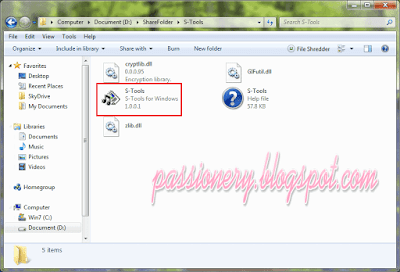


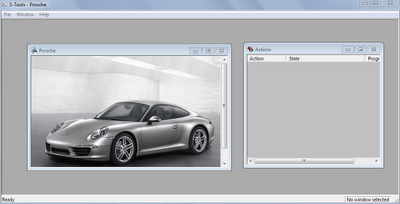
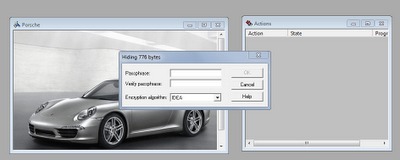



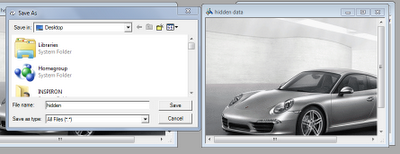










No comments: